2017年春にauから発売されたQua stationというNASを2,500円で購入しました。
このNASを使用するには、au契約のスマートフォンが必要になります。改造をすれば汎用NASや外付けHDDとして使用できるようになるようです。実際にされている方もいらっしゃるようなので、今後チャレンジしていこうと思います。
しかし今回は、Qua stationに入っているHDDを取り出して使用できるようにします。
ちなみに内蔵されているHDDの容量は1TBのなので、それだけでも2,500円で購入できたことはラッキーでした。
分解
さっそく分解していきます。
- Qua station裏側のパネルを取り外す
赤丸で囲われた本体裏側のネジを外します。
ネジを外した後に、パネルを外します。ツメが固くはまっているので壊れないように注意します。
パネルを取り外すとHDDがすぐに見えます。
- HDDを取り出す
HDDケースを固定しているネジを外します。
ネジを外したらHDDを矢印の方向へスライドさせます。
するとHDDケースが持ち上げることができます。
- HDDケースからHDDを取り出す。
HDDを固定している青いネジを取り外します。固いので力を入れて一気にネジを回します。
ネジ山に適したドライバーを使わないとネジを潰す可能性があるので気を付けます。
端子に付いている金属は引っ張ると取れます。
これでHDDの取り出しが完了しました。
取り出したHDDのスペック等
HDDの簡単なスペックを書きます。
| メーカー | HGST |
| 容量 | 1.0TB |
| 回転数(rpm) | 5,400 |
| インターフェース | Serial ATA600 |
| キャッシュ | 16MB |
| 厚さ | 9.5mm |
このHDDをポータブルのケースに入れて、CrystaldiskInfoを実行してみました。
画像はその結果です。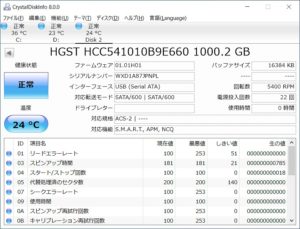
Qua stationの外観は若干使用感があったため、使用時間が0時間とは意外でした。
これはうれしい誤算です。
しかし、取り外したままのHDDではWindowsで使用できませんでしたので、ディスクの管理からフォーマットします。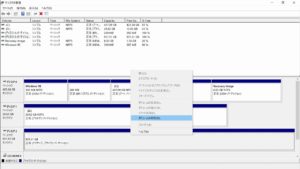
今回はNTFS形式にフォーマットしました。フォーマットが完了するとWindowsで扱えるようになりました。ポータブルHDDとして、旅行先で大活躍できそうです。
CrystaldiskMarkで速度を計測してみます。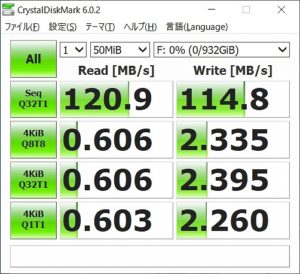
HDDであればこんなもんでしょうか。
試しに巨大ファイルを転送してみるとCrystaldiskMarkの結果同様の速度が出せました。
今回は、Qua stationの分解をしてみました。
今後はNAS化か、外付けHDDとして使用できる方法を模索してみたいと思います。



コメント